注文詳細(添付��ファイル)
1. 概要
注文に添付されたファイルを確認することができます。
また、新たにファイルを添付することができます。
2. 注文詳細(添付ファイル)
サイドメニュー>注文管理>注文一覧より、確認したい注文を選択すると、「注文詳細(インフォメーション)」に進みます。
画面上部にタブがあるので、「添付ファイル」をクリックしてください。

「添付ファイル」をクリックすると、下記の画面が表示されます。

注文詳細(添付ファイル)画面を 6 つのブロックに分けて説明します。
1. アクション
添付ファイルを確認する際に、使用できる機能です。
| 項目名 | 説明 |
|---|---|
| 返品する | この注文に関する返品・返金が発生した場合は、こちらをクリックしてください。 |
| 見積作成する | この注文と同じ内容で見積を登録したい場合は、こちらをクリックしてください。 |
| 再注文する | この注文と同じ内容で再び注文をしたい場合は、こちらをクリックしてください。 |
| 問い合わせ | この注文について会員に問い合わせたい内容がある場合は、こちらをクリックしてください。 |
2. チェックボックス
下記の【アクション】をまとめて行う際に、チェックを入れます。
*上部の薄いグレーのヘッダー部にチェックすると、一覧に表示されている全ての行にチェックが入ります。
チェックを入れると操作が選択できるようになります。
選択後は、「実行」ボタンをクリックしてください。
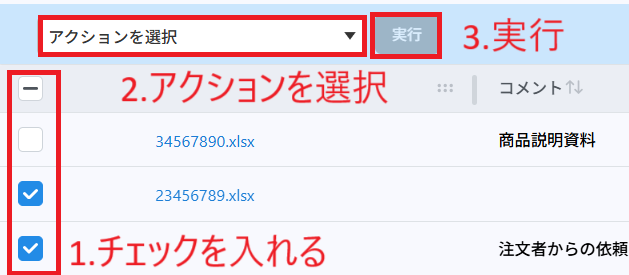
【アクション】
| 項目名 | 説明 |
|---|---|
| 表示 | 選択した添付ファイルを、会員側の注文詳細ページに表示したい場合は、こちらを選択してください。 |
| 非表示 | 選択した添付ファイルを、会員側の注文詳細ページに表示したくない場合は、こちらを選択してください。 |
| 削除 | 選択した添付ファイルを、削除したい場合は、こちらを選択してください。 |
3. 添付ファイル一覧
注文に添付されたファイルを一覧で確認できます。
| 項目名 | 説明 |
|---|---|
| ファイル名 | ファイルの名前です。 クリックすると、ファイルがダウンロードされます。 |
| コメント | 添付ファイルの登録時に、コメントを登録した場合は、内容が表示されます。 ※ここに表示されるコメントは、会員には表示されません。 |
| 作成者 | 添付ファイルの登録を行った会員もしくは管理者の氏名が表示されます。 |
| 登録日時 | 添付ファイルを登録した日時が表示されます。 |
| 会員詳細ページでの表示設定 | 添付ファイルが、会員側の注文詳細ページに表示されている場合は「表示」となり�ます。 会員側の注文詳細ページに表示されていない場合は、「非表示」となります。 |
4. ファイルのアップロード
新たにファイルを添付したい場合は、こちらをご利用ください。
| 項目名 | 説明 |
|---|---|
| ここにファイルをドロップ または ファイルを選択 | 添付したいファイルを登録します。 ここにファイルをドロップするか、「ファイルを選択」ボタンをクリックし、ファイルを選択してください。 *ファイルは複数添付することができます。 *ファイルを削除したい場合は、各ファイル名の右側にある「×」マークをクリックしてください。 |
| 会員詳細ページでの表示設定 | 添付ファイルを、会員側の注文詳細ページに表示するかどうかを設定します。 「表示」か「非表示」をプルダウンから選択してください。 |
| 作成者 | 添付ファイルの登録を行っている、管理者の氏名が表示されます。 |
| コメント | 添付ファイルに対して、管理画面に表示するコメントを登録することができます。 コメント内容を入力してください。 ※ここで登録するコメントは、会員には表示されません。 |
| 登録する | 上記の操作を行ったあとは、こちらをクリックしてください。 添付ファイルが登録され、3. 添付ファイル一覧に追加されます。 |
5. 注文コメント登録
注文に対して、コメントを登録できます。 詳しくは、【注文詳細(インフォメーション)】 17. 注文コメント登録 をご覧ください。
6. 注文更新履歴
注文の更新履歴が表示されます。 詳しくは、��【注文詳細(インフォメーション)】 18. 注文更新履歴 をご覧ください。